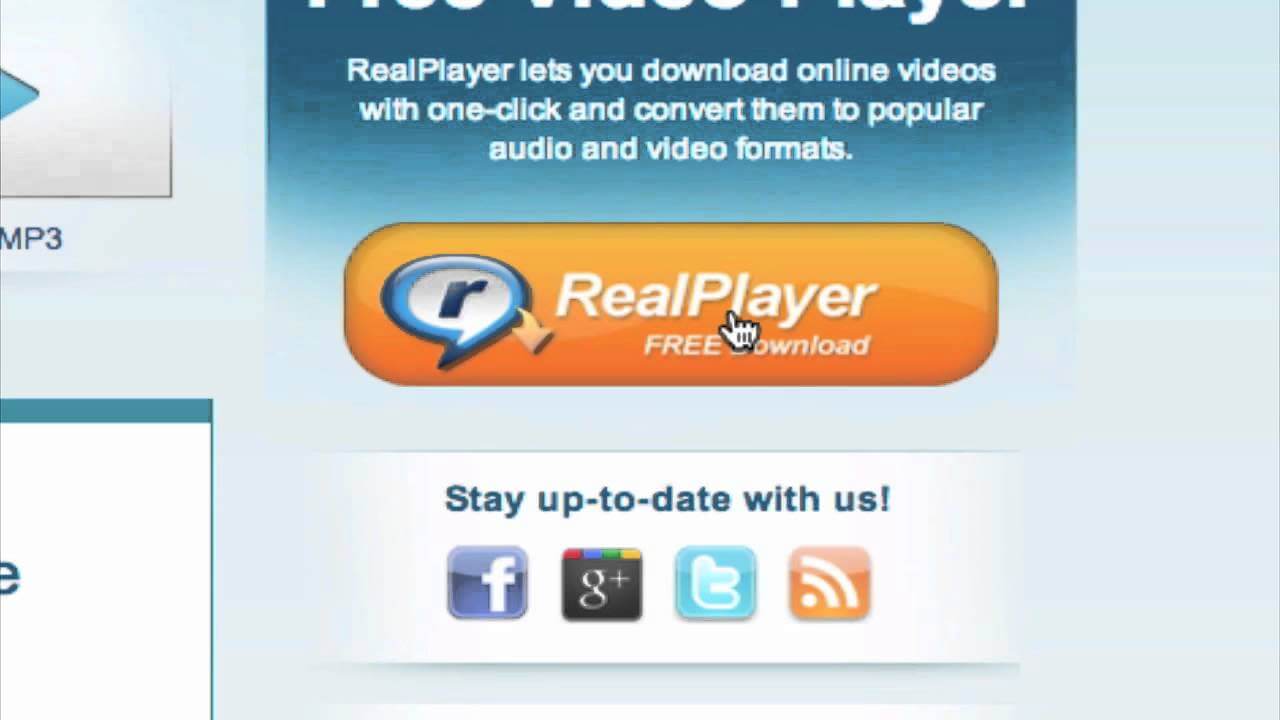
Real DownloaderがGoogle Chromeで動作しないのはなぜですか?
By admin
RealPlayer media playerは、すべてのWebブラウザに、さまざまな種類のファイルのストリーミング再生を可能にするプラグインを装備しています。 このプラグインはまた、あなたがオンラインかどうか、後でそれを表示することができますので、コンピュータに直接ストリーミングメディアの任意の RealPlayerプラグインは、数回クリックするだけでGoogle ChromeのようなWebブラウザに統合できます。
1. RealNetworks webサイトからRealPlayerをダウンロードしてインストールします(“参考文献”のリンクを参照)。
2. RealPlayerを起動します。 “RealPlayer”タブをクリックし、”環境設定”を選択して環境設定”画面を起動します。 “カテゴリ”メニューの”ダウンロード&録音”タブをクリックします。
3. “ファイルを保存”フィールドの横にある”参照”ボタンをクリックし、ダウンロードしたすべてのメディアを保存するためにコンピュータ上の場所に移動し、”OK””
4. “環境設定”画面で”Webダウンロード&録画を有効にする”オプションを選択します。 「OK」をクリックします。”
5. Google Chromeを起動します。 メニューバーのレンチアイコンを選択し、”ツール”を選択します。”フライアウトメニューから”拡張機能”を選択します。 “拡張機能”ページが読み込まれます。 リストを下にスクロールして、RealPlayer Downloader拡張機能のエントリまでスクロールします。 項目が有効になっていることを確認します。
6. ストリーミングメディアを使用したWebページを訪問します。 コンテンツが読み込まれると、埋め込みプレーヤーの上に「このビデオをダウンロード」オーバーレイが表示されます。
7. “このビデオをダウンロード”オーバーレイをクリックすると、”RealPlayer Download&Recording Manager”が起動します。 RealPlayerは、ストリーミングメディアをコンピュータ上の事前に選択された保存場所にダウンロードしたときに確認メッセージを表示します。
残念ながら、その質問はそれに答えることができるには大きすぎます。 私は暗闇の中で刺すことしかできません。
あなたのポップアップブロッカーをチェックしましたか? それはあなたがダウンロードのために必要なポップアップをブロックしていますか?
サードパーティのサイトを指すこともあります。 外部サイトはブロックされていますか?
あなたは良いインターネット接続を持っていますか? 接続が遅い場合、またはWi-Fi(電波干渉のために信号が失われる)を使用している場合は、ダウンロードの途中で接続が失われる可能性があります。
これは、GoogleのFlashバージョンであるChromeのPepper Flashの問題です。
Real Downloaderを動作させるには、それを無効にしてAdobe Flash Playerをインストールする必要があります。
1. Chromeに次のurlを入力します。chrome://plugins
2. 次に、次の詳細を表示するAdobe Flash Playerプラグインを無効にします。
C:\Documents and Settings\\Local Settings\Application Data\Google\Chrome\Application\xx.xx.xxxx.x\PepperFlash\pepflashplayer.
3. 今すぐYouTubeで任意のビデオを開くと、Adobe Flash Playerをダウンロードしてダウンロードしてインストールすることができます。
すべてがうまくいきます。
